Tìm RAM hệ thống của bạn rất quan trọng vì nó giúp bạn kiểm tra hiệu suất hệ thống nếu nó chậm lại. Mẫu Raspberry Pi mới nhất bao gồm các kích thước RAM khác nhau là 2GB, 4GB và 8GB. Mặc dù có Raspberry Pi với RAM 8GB là lựa chọn lý tưởng cho người dùng Raspberry Pi, nhưng bạn có thể đạt được hiệu suất tốt nếu chọn thiết bị Raspberry Pi 4GB RAM.
Nếu bạn mới mua một thiết bị Raspberry Pi và tò mò về việc kiểm tra thông tin RAM, hãy theo dõi bài viết này, nơi bạn sẽ tìm thấy các lệnh khác nhau để kiểm tra RAM trên Raspberry Pi.
Cách kiểm tra RAM trên Raspberry Pi
Có một số lệnh hữu ích có thể nhanh chóng cung cấp cho bạn thông tin RAM của thiết bị Raspberry Pi. Các lệnh này được đưa ra dưới đây:
1: lệnh miễn phí
Một trong những lệnh được sử dụng rộng rãi nhất để kiểm tra thông tin RAM của Raspberry Pi là 'tự do' lệnh, được hiển thị bên dưới:
$ tự do

Lệnh này cung cấp cho bạn một số thông tin về RAM, được thảo luận bên dưới:
Tổng kích thước RAM: Đó là tổng số RAM được cài đặt trên thiết bị Raspberry Pi.
Kích thước RAM đã sử dụng: Nó cho chúng ta biết về bộ nhớ hiện đang được sử dụng bởi tiến trình đang chạy và nó có thể được tính bằng công thức (tổng số miễn phí-buff/cache) .
Kích thước RAM miễn phí: Nó hiển thị dung lượng bộ nhớ không được sử dụng bởi bất kỳ quy trình nào.
Dung lượng RAM dùng chung: Nó hiển thị dung lượng bộ nhớ được chia sẻ bởi nhiều quy trình.
Kích thước RAM Buff/Cache: Nó hiển thị dung lượng bộ nhớ dành riêng cho Nhân hệ điều hành và bộ đệm hệ thống để lưu trữ dữ liệu và tệp trên hệ thống.
Kích thước RAM khả dụng: Nó hiển thị bộ nhớ khả dụng trên hệ thống cần thiết để bắt đầu một quy trình mới mà không cần hoán đổi bộ nhớ.
Lệnh trên xuất kích thước RAM trong KB và nếu bạn muốn có cùng một đầu ra tính bằng Gigabyte hoặc Megabyte, bạn có thể sử dụng lệnh sau:
$ tự do -h

2: lệnh mèo
Thông tin RAM của hệ thống Raspberry Pi cũng được lưu trữ trong thông tin bộ nhớ của bộ xử lý và bạn có thể truy xuất thông tin này thông qua lệnh sau:
$ con mèo / thủ tục / thông tin ghi nhớ
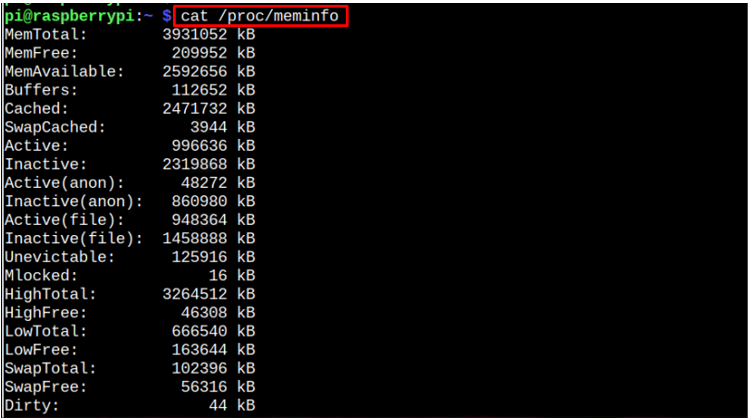
(Tùy chọn) Kiểm tra RAM dùng chung cho Bộ xử lý và GPU
Nếu bạn muốn kiểm tra RAM khả dụng cho bộ xử lý Raspberry Pi và GPU, bạn phải thực hiện lệnh sau:
$ cánh tay vcgencmd get_mem && vcgencmd get_mem gpu

Sự kết luận
Tìm kiếm ĐẬP thông tin này rất hữu ích, đặc biệt là khi hiệu suất hệ thống của bạn chậm lại, vì thông tin này sẽ giúp bạn kiểm tra việc sử dụng RAM trên hệ thống của mình. Có hai lệnh có giá trị để kiểm tra thông tin RAM: 'tự do' và 'con mèo' yêu cầu. Cả hai lệnh đều cung cấp cho bạn thông tin sử dụng RAM trên thiết bị đầu cuối của bạn; các 'con mèo' lệnh đặc biệt đọc tệp thông tin bộ nhớ. Bạn cũng có thể thực hiện các “vcgencmd” để lấy thông tin RAM được chia sẻ cho bộ xử lý và GPU trên hệ thống Raspberry Pi của bạn.